So erstellen Sie ganz einfach ein Bewerbungsformular für Freiwillige in WordPress
Veröffentlicht: 2022-07-31Möchten Sie ein Freiwilligen-Bewerbungsformular in WordPress erstellen?
Indem Sie Ihrer Website ein Bewerbungsformular hinzufügen, können Sie mehr Freiwillige anwerben und automatisch die Informationen sammeln, die Sie von ihnen benötigen. Dies kann Ihnen Zeit sparen und Ihnen ermöglichen, ein Netzwerk von Menschen aufzubauen, die bereit sind zu helfen.
In diesem Artikel zeigen wir Ihnen, wie Sie in WordPress ein großartiges Bewerbungsformular für Freiwillige erstellen, auch wenn Sie noch nie zuvor ein Formular erstellt haben.
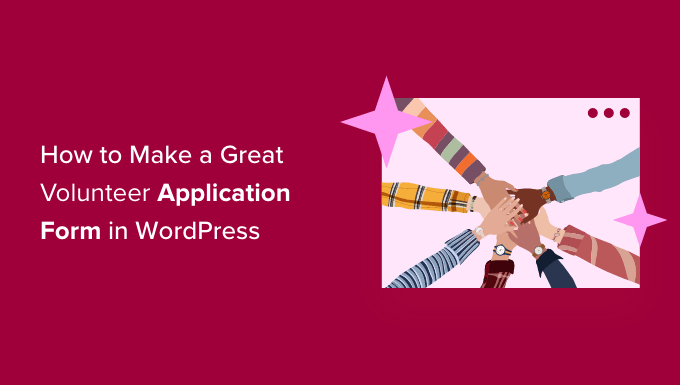
Warum ein Bewerbungsformular für Freiwillige in WordPress erstellen?
Viele Organisationen verlassen sich auf Freiwillige, insbesondere Wohltätigkeitsorganisationen und gemeinnützige Organisationen. Es kann jedoch viel Zeit in Anspruch nehmen, per E-Mail mit potenziellen neuen Freiwilligen hin und her zu gehen. Viele gemeinnützige Organisationen verwenden immer noch Papierformulare, um neue Helfer zu rekrutieren, was noch mehr Zeit in Anspruch nehmen kann.
Indem Sie Ihrer WordPress-Website ein Bewerbungsformular für Freiwillige hinzufügen, können Sie ganz einfach mehr Menschen erreichen, die möglicherweise auf Ihrer Website surfen und sich entscheiden, Ihnen zu helfen.
Ein Bewerbungsformular für Freiwillige teilt den Besuchern auch genau mit, welche Informationen Sie benötigen, wie z. B. ihre E-Mail-Adresse oder Telefonnummer und frühere Erfahrungen mit Freiwilligen. Dies bedeutet, dass Sie keine Zeit für Folge-E-Mails und Telefonanrufe aufwenden müssen, um alle Informationen zu erhalten, die Sie von einem neuen Freiwilligen benötigen.
Ein gutes Formular-Builder-Plugin zeigt auch alle seine Daten auf übersichtliche Weise im WordPress-Dashboard an und sendet E-Mail-Benachrichtigungen an die richtigen Personen zur Nachverfolgung.
Lassen Sie uns Ihnen Schritt für Schritt zeigen, wie Sie ganz einfach ein großartiges Bewerbungsformular für Freiwillige in WordPress erstellen.
Erstellen Sie Ihr Bewerbungsformular für Freiwillige in WordPress
Der einfachste Weg, ein großartiges Bewerbungsformular für Freiwillige in WordPress zu erstellen, ist die Verwendung des WPForms-Plugins.
WPForms ist das beste WordPress-Formularerstellungs-Plugin auf dem Markt. Es ist anfängerfreundlich und wird von über 5 Millionen Websites verwendet. Mit WPForms können Sie mit dem Drag-and-Drop-Builder schnell jede Art von Online-Formular erstellen, die Sie benötigen.
Hinweis: In diesem Leitfaden verwenden wir die WPForms Pro-Version, da sie Hunderte von vorgefertigten Formularvorlagen enthält, einschließlich einer vorgefertigten Bewerbungsvorlage für Freiwillige. Wenn Sie ein begrenztes Budget haben, gibt es auch eine kostenlose WPForms Lite-Version, die Sie verwenden können.
Als erstes müssen Sie das WPForms-Plugin installieren und aktivieren. Weitere Einzelheiten finden Sie in unserer Schritt-für-Schritt-Anleitung zur Installation eines WordPress-Plugins.
Nach der Aktivierung des Plugins müssen Sie die Seite WPForms » Einstellungen in Ihrem WordPress-Dashboard besuchen, um Ihren Lizenzschlüssel einzugeben. Sie finden diese Informationen unter Ihrem Konto auf der WPForms-Website.
Wenn Sie die kostenlose Version verwenden, können Sie diesen Schritt überspringen.
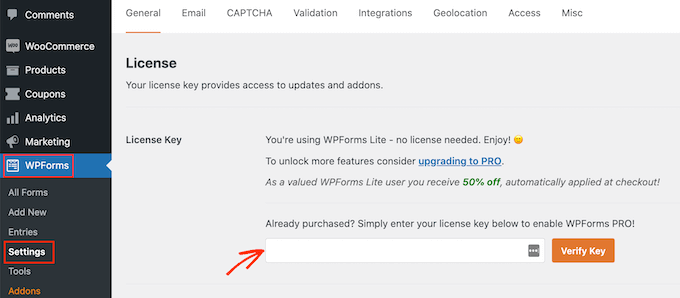
Als nächstes müssen Sie auf WPForms » Neue Seite hinzufügen klicken, um Ihr Freiwilligen-Antragsformular in WordPress zu erstellen.
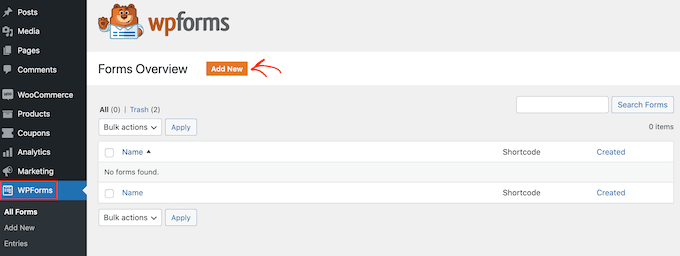
Dadurch wird der Drag & Drop-Formularersteller von WPForms geöffnet, in dem Sie zunächst einen Namen für Ihr Formular eingeben und dann Ihre Formularvorlage auswählen müssen.
WPForms wird mitgeliefert Hunderte von vorgefertigten Formularvorlagen, mit denen Sie schnell jede Art von Formular erstellen können B. ein Kontaktformular, ein Online-Bestellformular usw. Da wir ein Bewerbungsformular für Freiwillige erstellen möchten, geben Sie einfach „Volunteer“ in die Vorlagensuchleiste ein.
Sie sehen nun mehrere Formularvorlagen für Freiwillige, aus denen Sie auswählen können. Wir wählen das „Formular zur Rekrutierung von Freiwilligen“ aus, indem wir auf die Schaltfläche „Vorlage verwenden“ klicken.
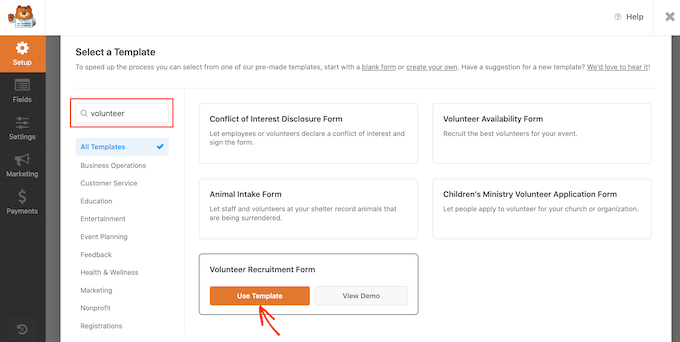
WPForms erstellt nun ein Freiwilligen-Bewerbungsformular für Sie.
Sie können dieses Formular dann ganz einfach an Ihre Bedürfnisse anpassen. Um etwas zu bearbeiten oder zu ändern, klicken Sie einfach auf das Formularfeld, das Sie ändern möchten.
WPForms zeigt nun alle Einstellungen an, die Sie in diesem Feld anpassen können.
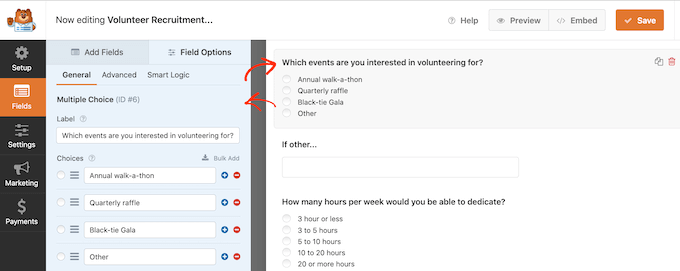
Möchten Sie den Text ändern, der in diesem Formularfeld angezeigt wird? Dann bearbeiten Sie einfach den Text im linken Menü.
Um vorhandene Multiple-Choice-Optionen anzupassen, klicken Sie einfach auf eine der +-Schaltflächen. Dadurch können Sie weitere Optionen hinzufügen.
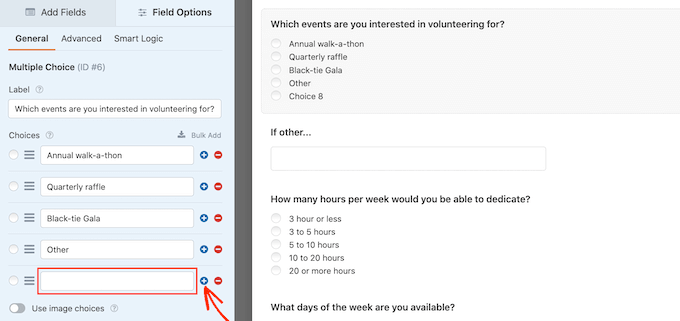
Sie können ganz einfach weitere Fragen oder Optionen zu Ihrem Bewerbungsformular für Freiwillige hinzufügen, indem Sie im linken Menü auf die Registerkarte Felder hinzufügen klicken.
Dies zeigt alle Felder, die Sie hinzufügen können, einschließlich einiger erweiterter Optionen wie dem Feld „Datei-Upload“.
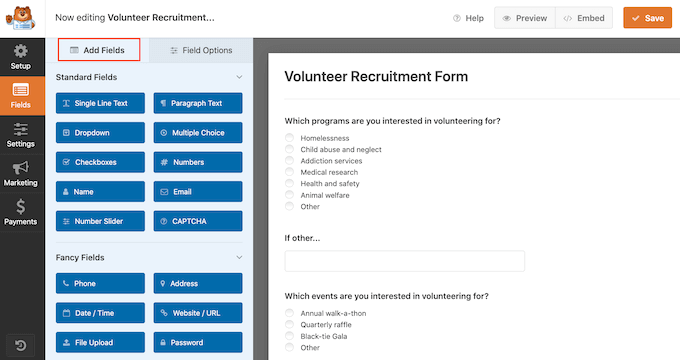
Über das Feld „Datei-Upload“ können Freiwillige neben ihrer Bewerbung eine Datei einreichen. Sie könnten beispielsweise um eine Kopie ihres Lebenslaufs oder ihres Lebenslaufs bitten. Weitere Informationen finden Sie in unserer Schritt-für-Schritt-Anleitung zum Erstellen eines Datei-Upload-Formulars in WordPress.
Möglicherweise möchten Sie einige Felder zu Pflichtfeldern machen, z. B. das Feld, in das Bewerber ihre E-Mail-Adresse eingeben können. Wenn Sie ein Feld zum Pflichtfeld machen, können Besucher das Formular nicht absenden, ohne dieses Feld auszufüllen.

Um ein Feld zu einem Pflichtfeld zu machen, klicken Sie einfach auf dieses Feld, um es auszuwählen. Klicken Sie dann im linken Menü auf den Schieberegler „Erforderlich“, um ihn von grau auf blau zu ändern.
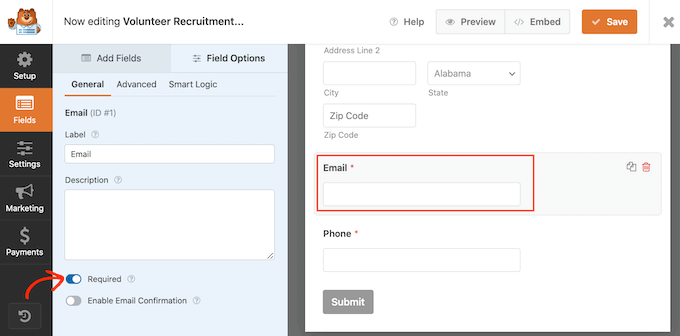
Sie und Ihre Freiwilligen können leicht erkennen, welche Felder erforderlich sind, da sie neben der Feldbezeichnung ein kleines rotes Sternchen haben.
Wenn Sie mit dem Aussehen Ihres Bewerbungsformulars für Freiwillige zufrieden sind, klicken Sie im linken Menü auf „Einstellungen“.
Auf der Registerkarte „Allgemein“ können Sie verschiedene formularbezogene Einstellungen ändern, z. B. den Text der Schaltfläche zum Senden, den Spamschutz einrichten und mehr.
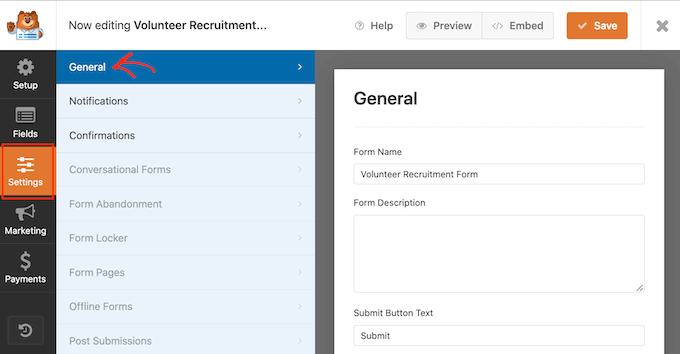
Als führende WordPress-Formularerstellungslösung verfügt WPForms über erweiterte Anti-Spam-Einstellungen, mit denen Sie Formular-Spam reduzieren können.
Sie können sehen, dass es standardmäßig automatisch unter dem Schieberegler "Anti-Spam-Schutz aktivieren" aktiviert ist. Sofern Sie nicht stattdessen eine andere Form der Spam-Prävention verwenden, empfehlen wir, diesen Honeypot aktiviert zu lassen.
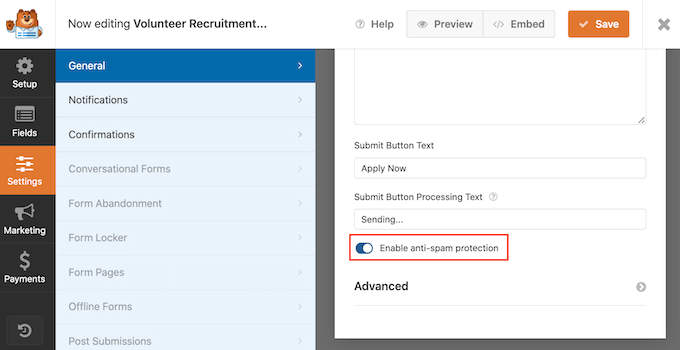
Um mehr darüber zu erfahren, wie WPForms Ihre Website vor Spam schützen kann, lesen Sie bitte unsere Schritt-für-Schritt-Anleitung zum Blockieren von Kontaktformular-Spam in WordPress.
Benachrichtigungen und Bestätigungen einrichten
Standardmäßig erhalten Sie jedes Mal, wenn ein Besucher ein Formular auf Ihrer Website absendet, eine E-Mail mit allen von ihm übermittelten Informationen.
Sie können auch alle Ihre übermittelten Formulareinträge in Ihrem WordPress-Dashboard sehen.
Wir empfehlen außerdem, dem Freiwilligen eine E-Mail zu senden, in der bestätigt wird, dass Sie seine Bewerbung erhalten haben. Weitere Einzelheiten finden Sie in unserer Anleitung zum Versenden von Bestätigungs-E-Mails nach dem Absenden des WordPress-Formulars.
Auch wenn Sie eine Benachrichtigungs-E-Mail senden, ist es dennoch eine gute Idee, jedes Mal, wenn jemand ein Formular erfolgreich absendet, eine Bestätigung auf dem Bildschirm anzuzeigen.
Es gibt verschiedene Möglichkeiten, dies zu tun. Mit WPForms können Sie entweder eine Bestätigungsnachricht auf derselben Seite anzeigen oder den Benutzer auf eine benutzerdefinierte Dankesseite auf Ihrer Website umleiten.
Sie können diese Einstellungen konfigurieren, indem Sie im Bereich „Einstellungen“ auf die Registerkarte „Bestätigung“ gehen und dann eine der Optionen für den Bestätigungstyp auswählen.
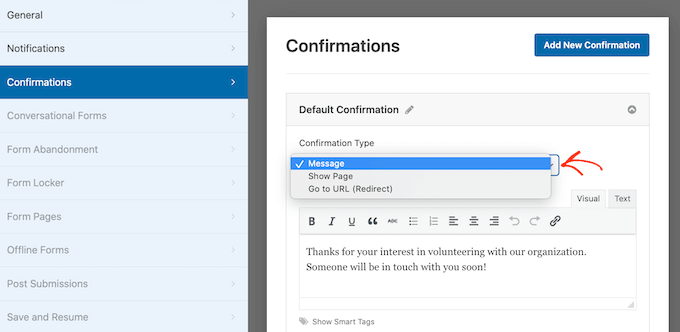
Die meisten Organisationen verwenden einfach die Standardnachricht, aber einige erstellen möglicherweise eine benutzerdefinierte Dankesseite oder leiten den Besucher sogar zu Ihrem Veranstaltungskalender weiter, damit er sich über Ihre bevorstehenden Fundraising-Veranstaltungen informieren kann.
Wenn Sie mit der Einrichtung Ihrer Bestätigungsnachricht zufrieden sind, klicken Sie auf die Schaltfläche „Speichern“, um Ihre Änderungen zu speichern.
Bonus-Tipp: WPForms integriert die besten E-Mail-Marketing-Services. Wenn Sie einen E-Mail-Newsletter haben, dann macht es WPForms einfach, Ihre neuen Freiwilligen zu diesem Newsletter hinzuzufügen.
Hinzufügen Ihres Bewerbungsformulars für Freiwillige zu Ihrer Website
Jetzt können Sie Ihr Formular zu Ihrer WordPress-Website hinzufügen, damit sich die Leute bewerben können, um Freiwilliger zu werden.
Mit WPForms ist es einfach, Ihr Formular zu jeder Seite, jedem Post oder Widget-fähigen Bereich auf Ihrer Website hinzuzufügen.
Meistens möchten Sie Ihr Formular auf einer Seite oder in einem Beitrag anzeigen. Erstellen Sie dazu entweder eine neue Seite oder einen neuen Beitrag oder öffnen Sie eine vorhandene im WordPress-Editor.
Klicken Sie im WordPress-Blockeditor auf die Schaltfläche +, um einen neuen Block zu erstellen. Geben Sie im angezeigten Popup-Fenster „WPForms“ ein, um den richtigen Block zu finden.
Klicken Sie dann einfach auf den Block „WPForms“, um ihn zu Ihrer Seite hinzuzufügen.
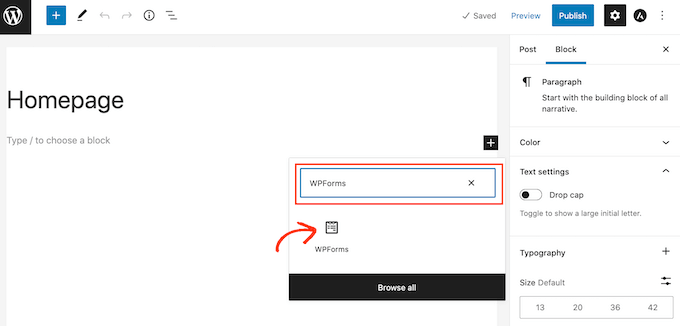
Öffnen Sie als Nächstes das Dropdown-Menü im WPForms-Block.
Sie sehen nun eine Liste aller Formulare, die Sie erstellt haben. Klicken Sie einfach auf das Bewerbungsformular für Freiwillige, um es Ihrer Seite hinzuzufügen.
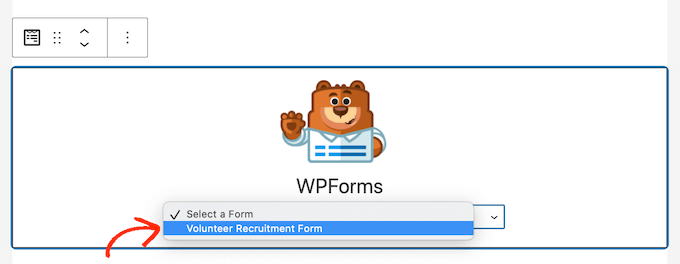
Wenn Sie mit dem Aussehen des Formulars zufrieden sind, können Sie die Seite veröffentlichen oder aktualisieren. Jetzt können Sie Ihre Website besuchen, um Ihr Bewerbungsformular für Freiwillige live zu sehen.
Es ist auch eine gute Idee, Ihr Formular zu testen, um sicherzustellen, dass es funktioniert. Füllen Sie einfach das Formular aus, senden Sie es ab und prüfen Sie, ob eine Bestätigungsnachricht angezeigt wird. Sie sollten auch eine E-Mail-Benachrichtigung erhalten, dass das Formular ausgefüllt wurde.
Wenn Sie keine E-Mail erhalten, liegt möglicherweise ein Problem mit der Einrichtung Ihrer E-Mails in WordPress vor. Um mehr zu erfahren, lesen Sie unsere Anleitung zur Behebung des Problems, dass WordPress keine E-Mails sendet.
Sobald Sie Ihr Formular veröffentlicht haben, können Sie zu WPForms » Einträge gehen, um alle Ihre Freiwilligenbewerbungen anzuzeigen.
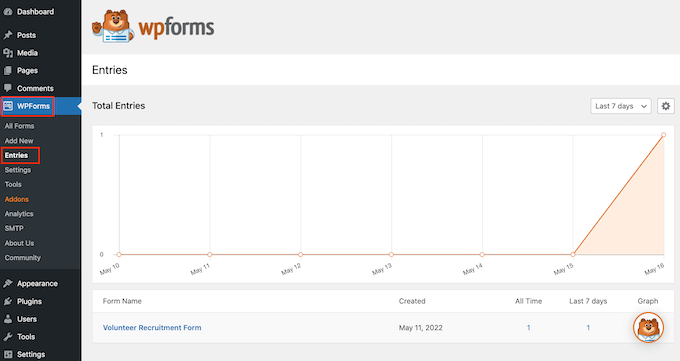
Als Status für die Einträge, bei denen ein Besucher sich entschieden hat, das Formular zu verlassen, ohne es abzusenden, sehen Sie „Verlassen“. Weitere Informationen finden Sie in unserem Leitfaden zum Nachverfolgen und Reduzieren von Formularabbrüchen in WordPress.
Wir hoffen, dass dieser Artikel Ihnen geholfen hat, zu lernen, wie Sie ein großartiges Bewerbungsformular für Freiwillige in WordPress erstellen. Vielleicht möchten Sie auch unseren Leitfaden durchgehen, wie Sie Website-Besucher auf Ihrer WordPress-Seite nachverfolgen können, und unsere Expertenauswahl der besten WordPress-Plugins für gemeinnützige Organisationen sehen.
Wenn Ihnen dieser Artikel gefallen hat, dann abonnieren Sie bitte unseren YouTube-Kanal für WordPress-Video-Tutorials. Sie finden uns auch auf Twitter und Facebook.
